如何在PPT中制作目录,打开PPT,先插入一张空白幻灯片,需要设置几个目录,插入几个形状,插入一个文本框,输入相应的内容,选择第一个目录的文本内容,单击“插入-链接”,单击“在本文档中的放置”,选择要链接到的相应幻灯片,然后单击“确定”。下面小编就给大家带来PPT目录的制作方法。
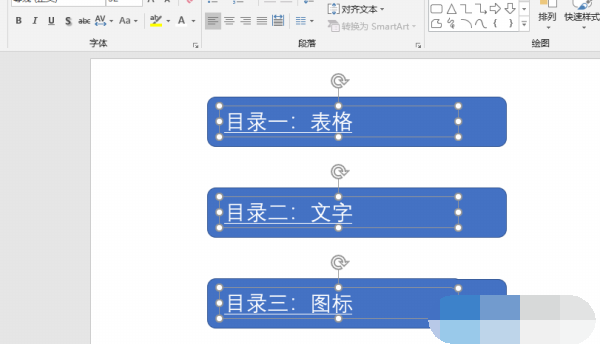
PPT制作目录的方法
1、打开PPT,先插入一张空白幻灯片,放在第一张幻灯片上。
2.插入几个形状需要设置几个目录,插入几个形状就可以了,也可以找一个好看的目录模板来修改,编辑器只是简单的使用插入的形状来执行。
3. 插入文本框,输入相应内容。编辑器的内容仅用于演示,根据文档实际内容输入相应的文本内容。
4、选择第一个目录的文本内容,点击“插入链接”。
5. 单击“在此文档中的放置”,然后选择要链接到的相应幻灯片,然后单击“确定”。
6. 对每个目录进行相应的超链接设置。
7、根据实际情况,调整目录的文字样式即可。播放幻灯片时,您可以单击进入目录中相应的幻灯片。最好在每张幻灯片中设置一个返回目录的按钮。
分享到: